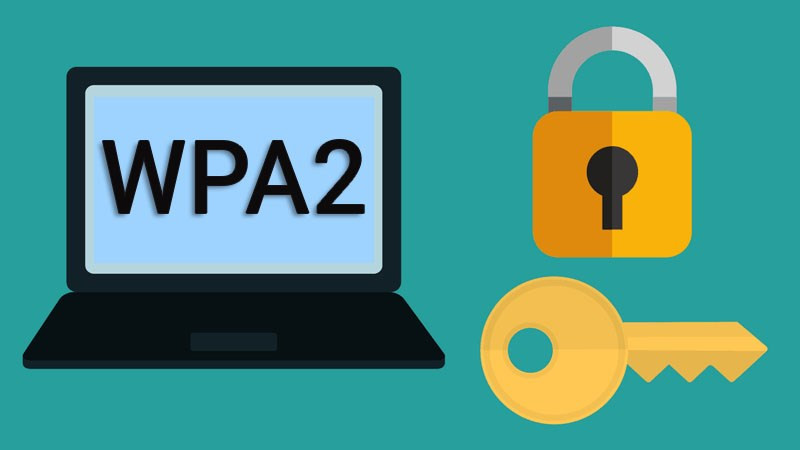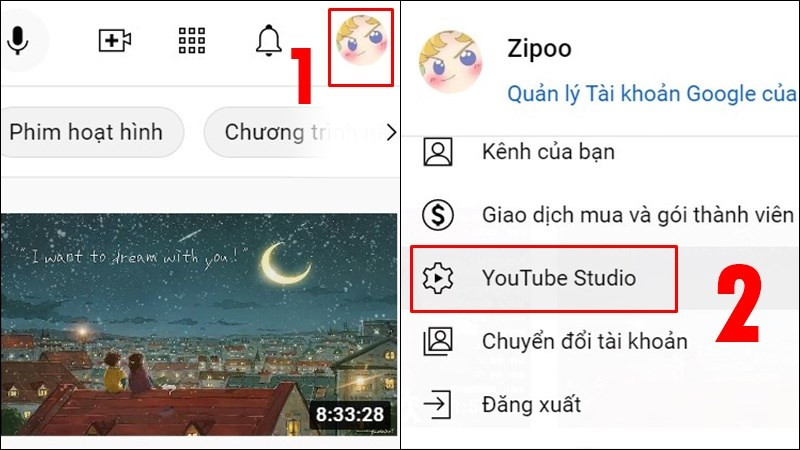Hướng Dẫn Tạo Video TikTok Từ Ảnh Có Sẵn Cực Đơn Giản

Bạn muốn biến những bức ảnh kỷ niệm thành video TikTok ấn tượng? Bài viết này sẽ hướng dẫn bạn 4 cách tạo video TikTok từ ảnh có sẵn trên điện thoại, cực nhanh chóng và đơn giản, phù hợp cho cả người mới bắt đầu.
 Tạo video TikTok từ ảnhẢnh minh họa cho việc tạo video TikTok từ ảnh
Tạo video TikTok từ ảnhẢnh minh họa cho việc tạo video TikTok từ ảnh
Bạn đã sẵn sàng biến tấu những bức ảnh thành video TikTok độc đáo chưa? Cùng xemtingame.com khám phá ngay nhé!
Tạo Video TikTok Từ Một Ảnh
Cách nhanh
- Mở ứng dụng TikTok và nhấn biểu tượng dấu cộng.
- Chọn “MV”.
- Tìm mẫu video có chữ “Hãy chọn 1 bức ảnh” và nhấn “Tạo ngay”.
- Chọn ảnh bạn muốn sử dụng và nhấn “OK”.
- Nhấn “Tiếp” và sau đó “Đăng”.
Chi tiết
- Mở TikTok và bắt đầu: Khởi động ứng dụng TikTok trên điện thoại và chạm vào biểu tượng dấu cộng (+) để bắt đầu tạo video mới.
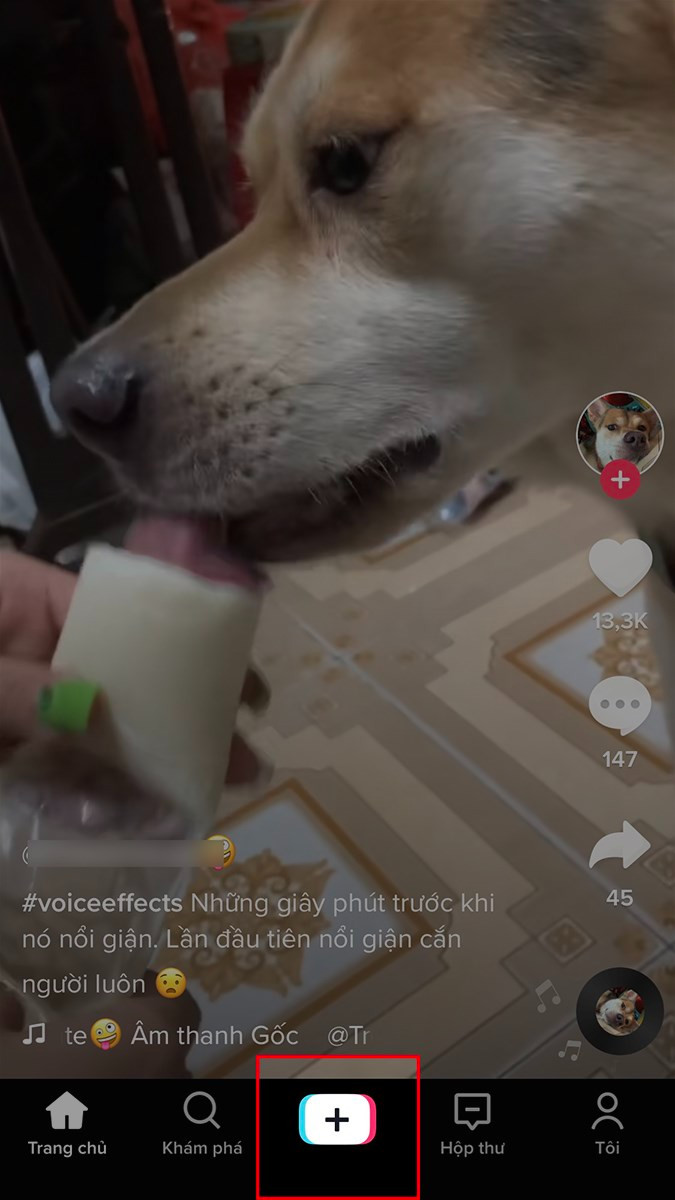 Mở ứng dụng TikTok, nhấn biểu tượng dấu cộngMở TikTok và nhấn biểu tượng “+”
Mở ứng dụng TikTok, nhấn biểu tượng dấu cộngMở TikTok và nhấn biểu tượng “+”
- Chọn MV: Trong giao diện tạo video, chọn mục “MV” để sử dụng các mẫu video có sẵn.
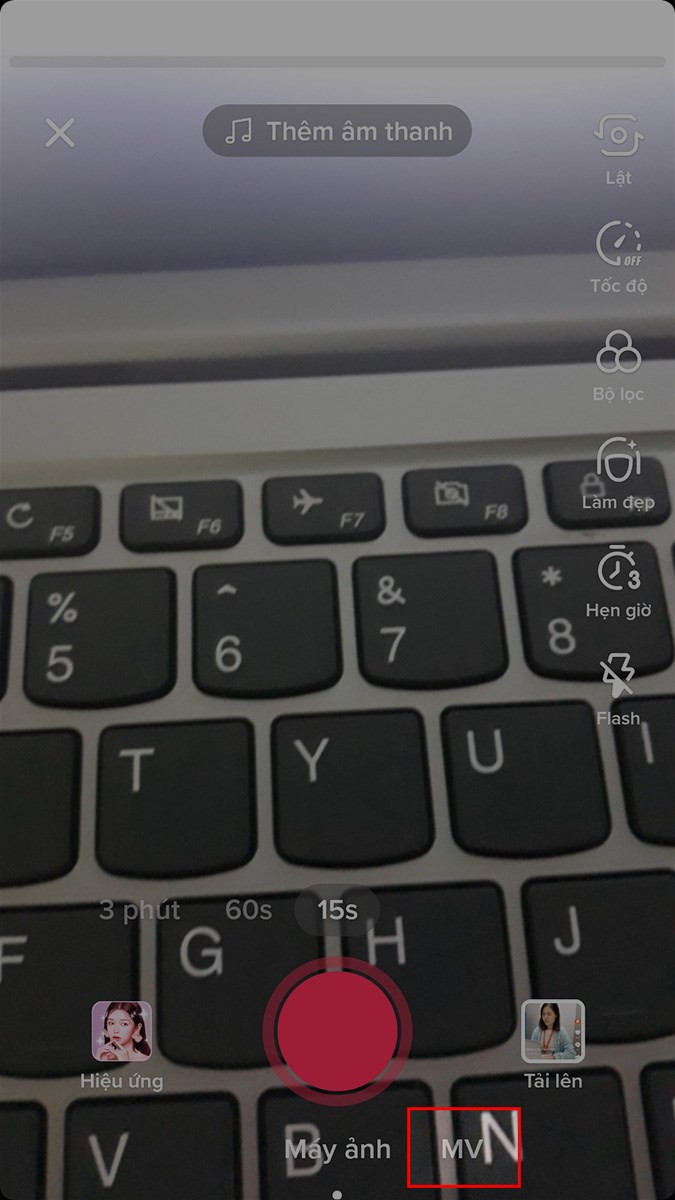 Chọn MV để tạo video TikTok từ 1 ảnhChọn “MV”
Chọn MV để tạo video TikTok từ 1 ảnhChọn “MV”
- Chọn mẫu: Tìm kiếm mẫu video có dòng chữ “Hãy chọn 1 bức ảnh” và nhấn “Tạo ngay”. Có rất nhiều mẫu cho bạn lựa chọn, hãy tìm mẫu phù hợp với phong cách của bạn.
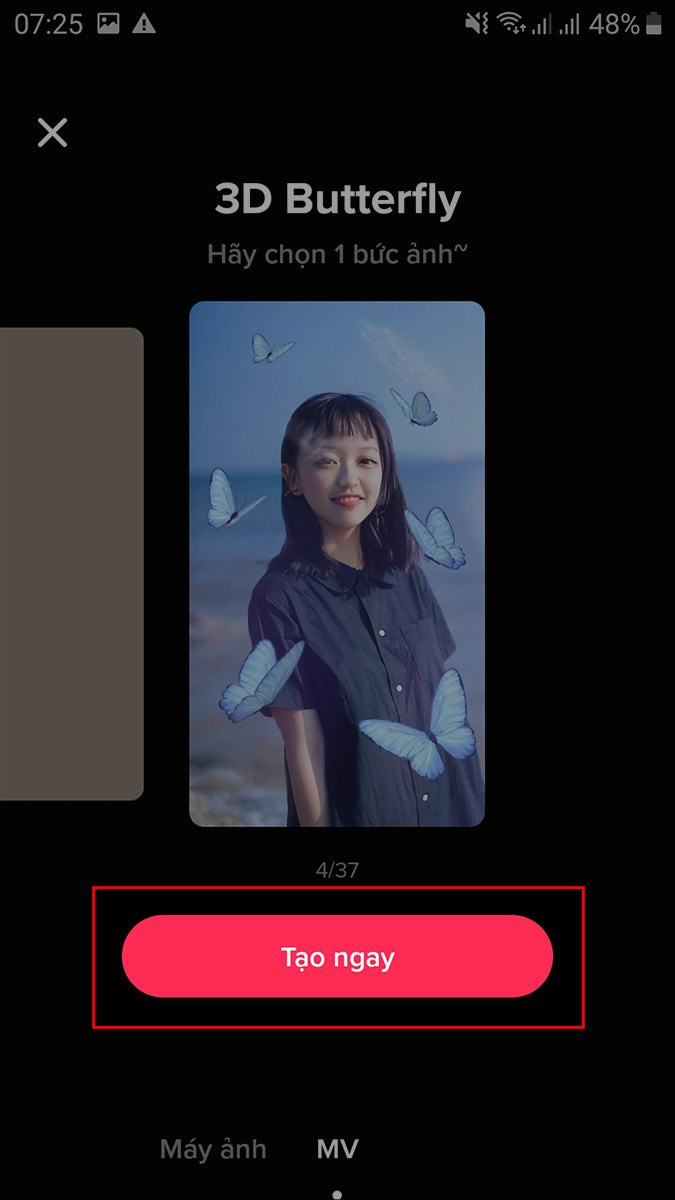 Lướt chọn các video có dòng chữ Hãy chọn 1 bức ảnh > Chọn Tạo ngayChọn mẫu video 1 ảnh
Lướt chọn các video có dòng chữ Hãy chọn 1 bức ảnh > Chọn Tạo ngayChọn mẫu video 1 ảnh
- Chọn ảnh: Lựa chọn bức ảnh bạn muốn sử dụng từ thư viện ảnh và nhấn “OK”.
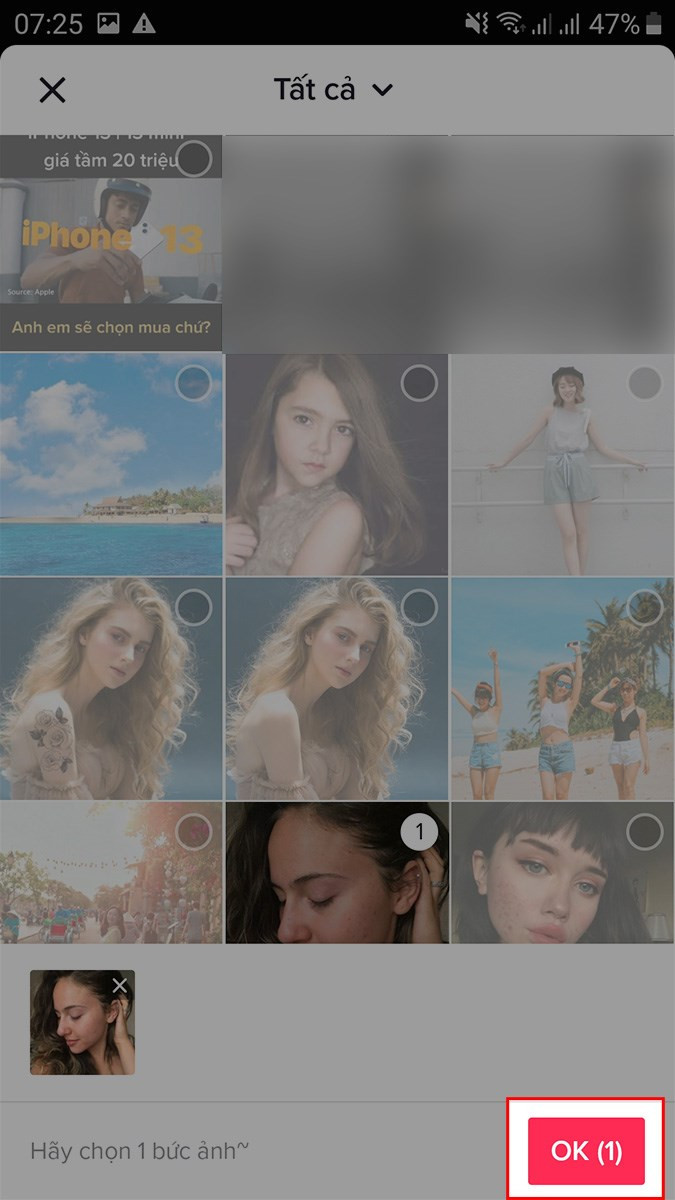 Chọn ảnh mà bạn muốn làm video TikTok bằng 1 hình ảnh > Chọn OKChọn ảnh từ thư viện
Chọn ảnh mà bạn muốn làm video TikTok bằng 1 hình ảnh > Chọn OKChọn ảnh từ thư viện
- Chỉnh sửa (tùy chọn): TikTok cung cấp nhiều công cụ chỉnh sửa như bộ lọc, chỉnh giọng nói, lồng tiếng, hiệu ứng, chèn chữ,… Hãy thỏa sức sáng tạo!
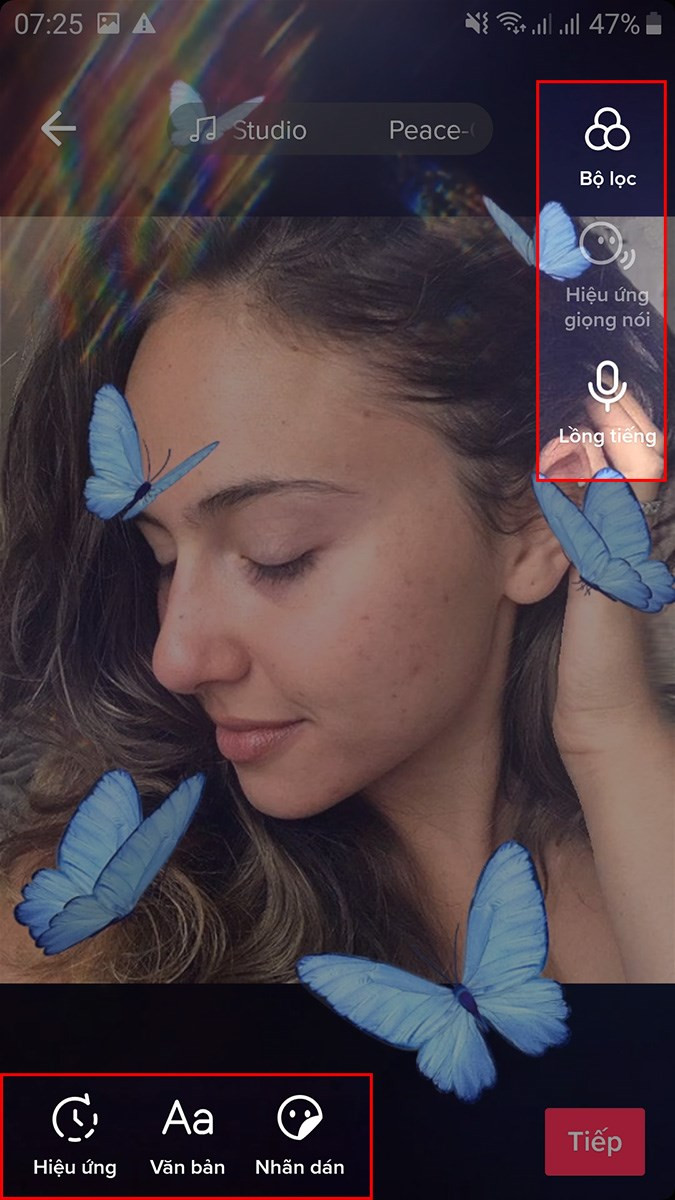 Sử dụng bộ lọc, chỉnh giọng nói video trên TikTok, lồng tiếng, thêm hiệu ứng, chèn chữ vào video TikTok,…Chỉnh sửa video (tùy chọn)
Sử dụng bộ lọc, chỉnh giọng nói video trên TikTok, lồng tiếng, thêm hiệu ứng, chèn chữ vào video TikTok,…Chỉnh sửa video (tùy chọn)
- Đăng video: Sau khi hoàn tất, nhấn “Tiếp” và “Đăng” để chia sẻ video của bạn với mọi người.
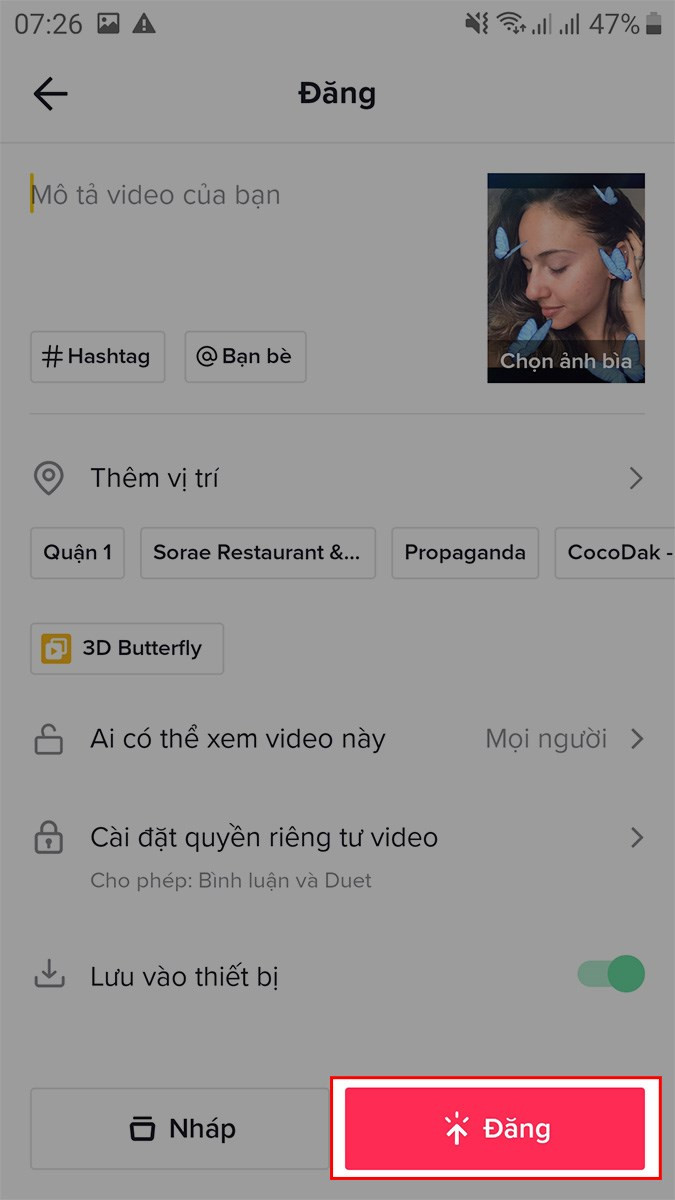 Chọn Đăng để tải video lên TikTok hoặc chia sẻ với bạn bè qua Facebook, Zalo,…Đăng video lên TikTok
Chọn Đăng để tải video lên TikTok hoặc chia sẻ với bạn bè qua Facebook, Zalo,…Đăng video lên TikTok
Tạo Video TikTok Từ Nhiều Ảnh
Cách nhanh
- Mở ứng dụng TikTok và nhấn biểu tượng dấu cộng.
- Chọn “MV”.
- Tìm mẫu video hỗ trợ nhiều ảnh và nhấn “Tạo ngay”.
- Chọn ảnh từ thư viện (từ 2 đến 5 ảnh) và nhấn “OK”.
- Nhấn “Tiếp” và sau đó “Đăng”.
Chi tiết
Các bước thực hiện tương tự như tạo video từ một ảnh, chỉ khác ở bước chọn mẫu. Bạn cần tìm mẫu video cho phép sử dụng nhiều ảnh. Sau đó, bạn có thể chọn từ 2 đến 5 ảnh để tạo video. TikTok sẽ tự động ghép các ảnh thành video theo mẫu đã chọn.
Tạo Video TikTok Với 20 Ảnh
Đây là cách thú vị để tạo video slideshow trên TikTok.
Cách nhanh
- Mở TikTok và vào mục “Khám phá”.
- Tìm kiếm hashtag #1Video20Anh.
- Nhấn nút quay phim màu đỏ.
- Chọn “Tải lên”, chọn 20 ảnh và 1 video ngắn, nhấn “Tiếp”.
- Nhấn “Tiếp” để TikTok tự động tạo video.
- Nhấn “Đăng”.
Chi tiết
Sử dụng hashtag #1Video20Anh giúp bạn dễ dàng tìm thấy các mẫu video và nhạc nền phù hợp để tạo video slideshow 20 ảnh. TikTok sẽ tự động ghép ảnh và nhạc theo hiệu ứng có sẵn, giúp bạn tiết kiệm thời gian chỉnh sửa.
Tạo Video TikTok Bằng VivaVideo
VivaVideo là ứng dụng chỉnh sửa video mạnh mẽ, giúp bạn tạo video TikTok chuyên nghiệp hơn.
Cách nhanh
- Mở VivaVideo và chọn “Dự án mới”.
- Chọn ảnh muốn sử dụng và nhấn “Tiếp”.
- Chỉnh sửa video: chèn nhạc, chữ, chủ đề,…
- Lưu video với kích thước phù hợp TikTok.
- Đăng video lên TikTok.
Chi tiết
VivaVideo cung cấp nhiều tính năng chỉnh sửa video hơn so với TikTok, cho phép bạn tùy chỉnh video chi tiết hơn. Sau khi chỉnh sửa xong, bạn lưu video về máy và sau đó tải lên TikTok như bình thường.
Kết luận
Trên đây là 4 cách tạo video TikTok từ ảnh có sẵn. Tùy vào nhu cầu và sở thích, bạn có thể chọn cách phù hợp nhất. Chúc bạn tạo ra những video TikTok thật ấn tượng! Hãy chia sẻ bài viết này nếu bạn thấy hữu ích và đừng quên để lại bình luận bên dưới để chia sẻ kinh nghiệm của bạn nhé!